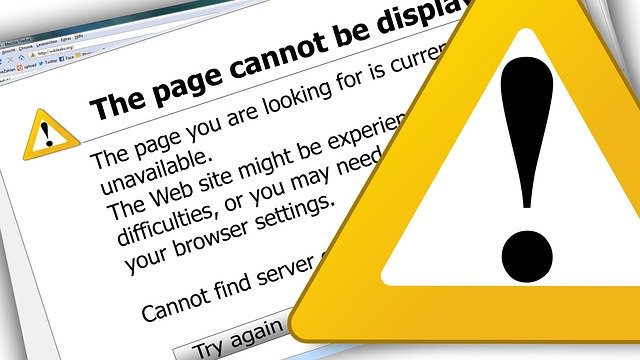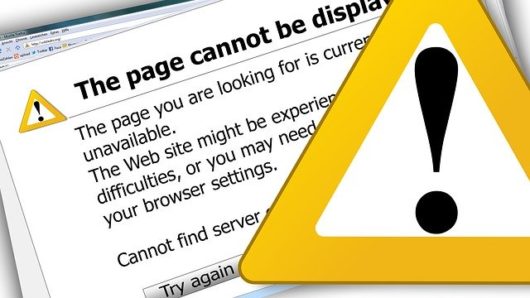
いつも通りログインしようと思ったらサイトが消えてる…
はっ、そういえばドメイン期限切れのメール来てたっけ。。。
そんな時頭によぎるのは、パックアップを取ってない記事ですよね。
せっかく書いた記事がゼロになってしまうのはもったいないし悔しい!でも大丈夫。アクセス不可になっても、ログインして記事を回収する方法があるんです。
しかも面倒なことは何一つありません。実際私も、ものの数分でアクセスして記事を回収できました。
今回は、ドメインはネットオウルのスタードメイン、ワードプレスをエックスサーバーで使っている場合でご紹介します。
契約会社で復旧可能な場合とそうでない場合
まず初めに、ドメインの有効期限が切れて失効しても、契約会社で復旧可能な場合があります。
ドメインの有効期限➡復旧期限➡完全な期限切れという感じなので、一応カスタマーに問い合わせてみるのがおすすめです。
契約会社ではもうどうすることもできないor復旧はできるけど手数料が高い、という場合は失効したドメインは再度購入可能になるまで待つなどして、まずは記事を救出しましょう。
ちなみに私も今回問い合わせましたが、すでに復旧不可能な段階だったので記事救出に移りました。
記事救出に必要なもの
- 契約しているサーバーのIPアドレス
- サイトURL
契約しているサーバーのIPアドレス
エックスサーバーを使っているので、ログインして確認します。
インフォパネルにアクセスすると、契約サーバーの操作メニューで「サーバー管理」というところがあるのでそちらをクリックします。
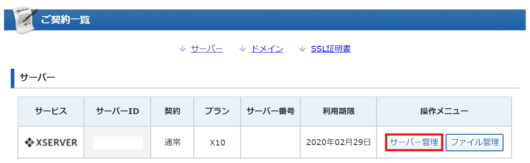
もしくは、サーバーパネルに直接ログインしてもOK。
すると、アカウントのところで「サーバー情報」があるのでクリックします。
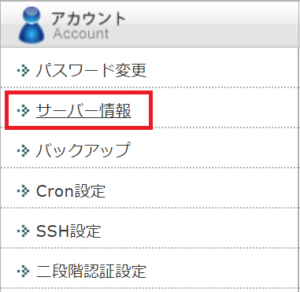
IPアドレスのところに表示されている数字をコピーして控えておきましょう。
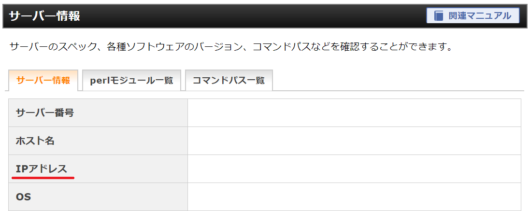
サイトURL
サイトURLはドメインが失効した、アクセスできなくなったURLですね。
例えば、このブログのURLはhttps://lifestylecoordinate.com/なので、のちほどlifestylecoordinate.comの部分をIPアドレスにつなげて使います。
仮に、IPアドレスが111.111.111.11だとしたら、その後に1つ半角スペースを入れてURLをつなげます。
なので、入力するのは「111.111.111.11 lifestylecoordinate.com」です。
hostsを書き換える
準備ができたらhostsの書き換えをします。
メモ帳アプリを探し、右クリックして「管理者として実行」をクリックしましょう。
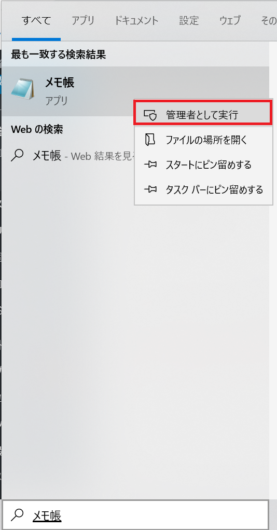
管理者として実行しますか?という表示が出るので、「はい」を選択します。
すると、メモ帳が表示されるので、「ファイル」の「開く」をクリック。
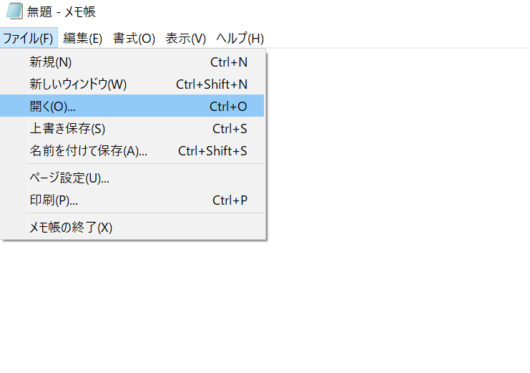
一番上の枠に「 C:\WINDOWS\system32\drivers\etc」をコピペして貼り付けします。
その際、右矢印のアイコンをクリックしてください。
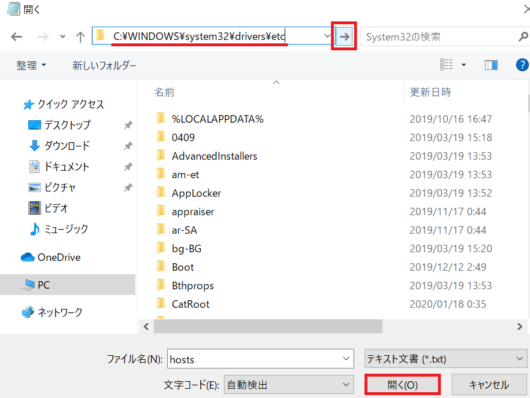
ファイル名は「hosts」で「開く」ボタンをクリックすると、「検索条件に一致する項目はありません。」という表示が出ます。
そこで、ファイル名の右隣にある「テキスト文書(.txt)」を「すべてのファイル」に変更します。
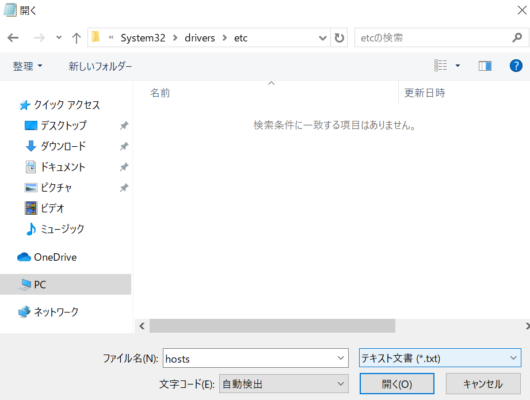
すると、hostsの項目が表示されるので「開く」をクリックします。
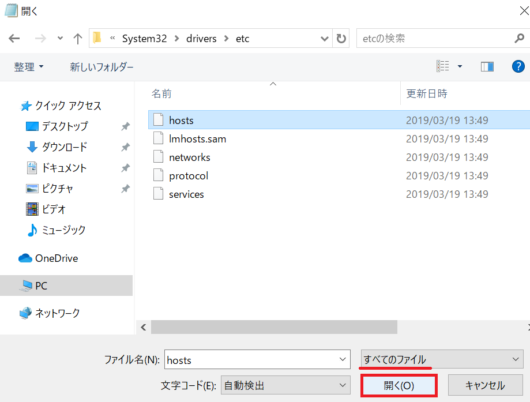
英数字で構成された文章が表示されるので、その一番下に先ほどつなぎ合わせた、「サーバーのIPアドレス サイトURL」を貼り付けて最後に「上書き保存」を押してください。
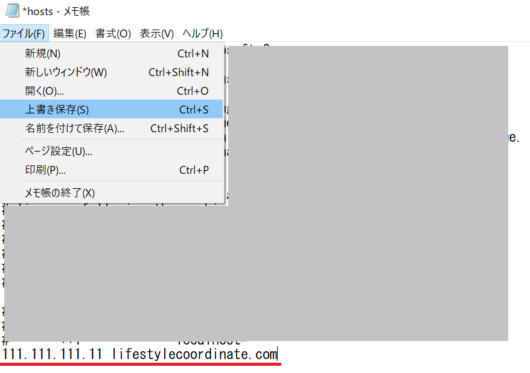
その後、ドメイン失効したURLにいつも通りアクセスすると、通常通りのサイト画面が表示されログインできるようになります。
ワードプレスでの記事の保存・移行もとっても簡単ですよ。
記事を保存して移行する
ワードプレスにログインさえできればあとはこっちのもの。
「ツール」の「エクスポート」を選択してファイルをダウンロードします。ファイルは内容を選択できますが、私はすべてのコンテンツを選択しました。
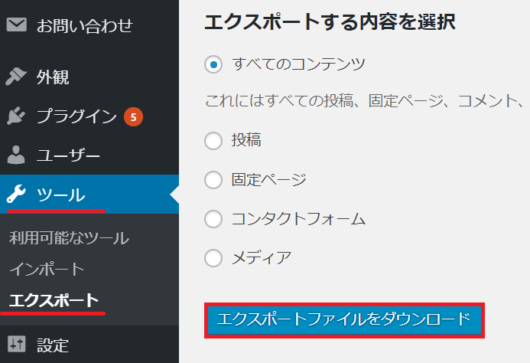
良ければ、「エクスポートファイルをダウンロード」ボタンをクリックします。
パソコンの方にファイルがダウンロードされるので、チェックしてみてください。
続いて、ダウンロードした記事をサイトに入れる時は、インポートします。
「ツール」の「インポート」をクリックして、Wordpressの「今すぐインストール」をクリックしましょう。
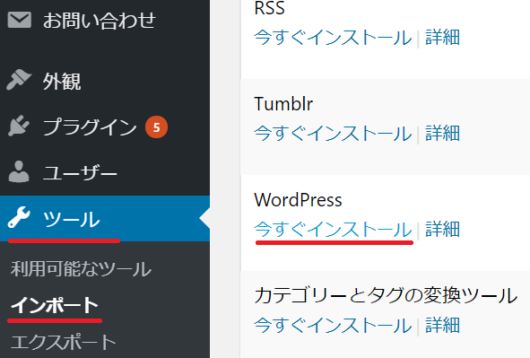
インストールが完了すると、ファイルが選択できるようになるので、ダウンロードしたファイルを選択して、「ファイルをダウンロードしてインポート」ボタンをクリック。
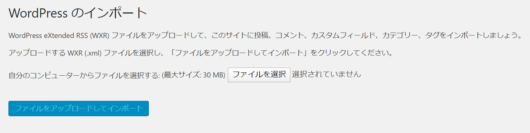
これで過去作成した記事がサイト内に入ります。
お疲れさまでした!